欢迎使用Small PDF转换成WORD转换器,这里为您提供SmallPDF转换器最新资讯以及SmallPDF转换器 相关基础教程、使用技巧、软件相关知识、软件激活、升级及常见问题等帮助。
发布时间:2025-10-08 10:09:28
在当今数字化的时代,我们经常需要将各种类型的文件进行格式转换,其中将图片转换成 PDF 格式是一种常见的需求。PDF 格式具有稳定性、兼容性和可读性等优点,能够方便地在不同设备和软件之间进行共享和传输。那么,究竟如何将图片转换成 PDF 格式呢?请不要过于担心这个问题!下面就来介绍七个实测可行的方法,一起来看下吧。

介绍1、借助专业软件
PDF能把多张图片合并成一个文件,还能调整顺序、统一页面大小,查看时更整洁。而且PDF兼容性极强,几乎在任何设备上都能打开,不会出现格式错乱。此外,PDF还能加密保护内容,适合重要文件的传输或打印。因此,您在执行图片转换成pdf格式的操作时,如果说对于转换的质量要求比较高,可以直接试试看“SmallPDFer”这款。
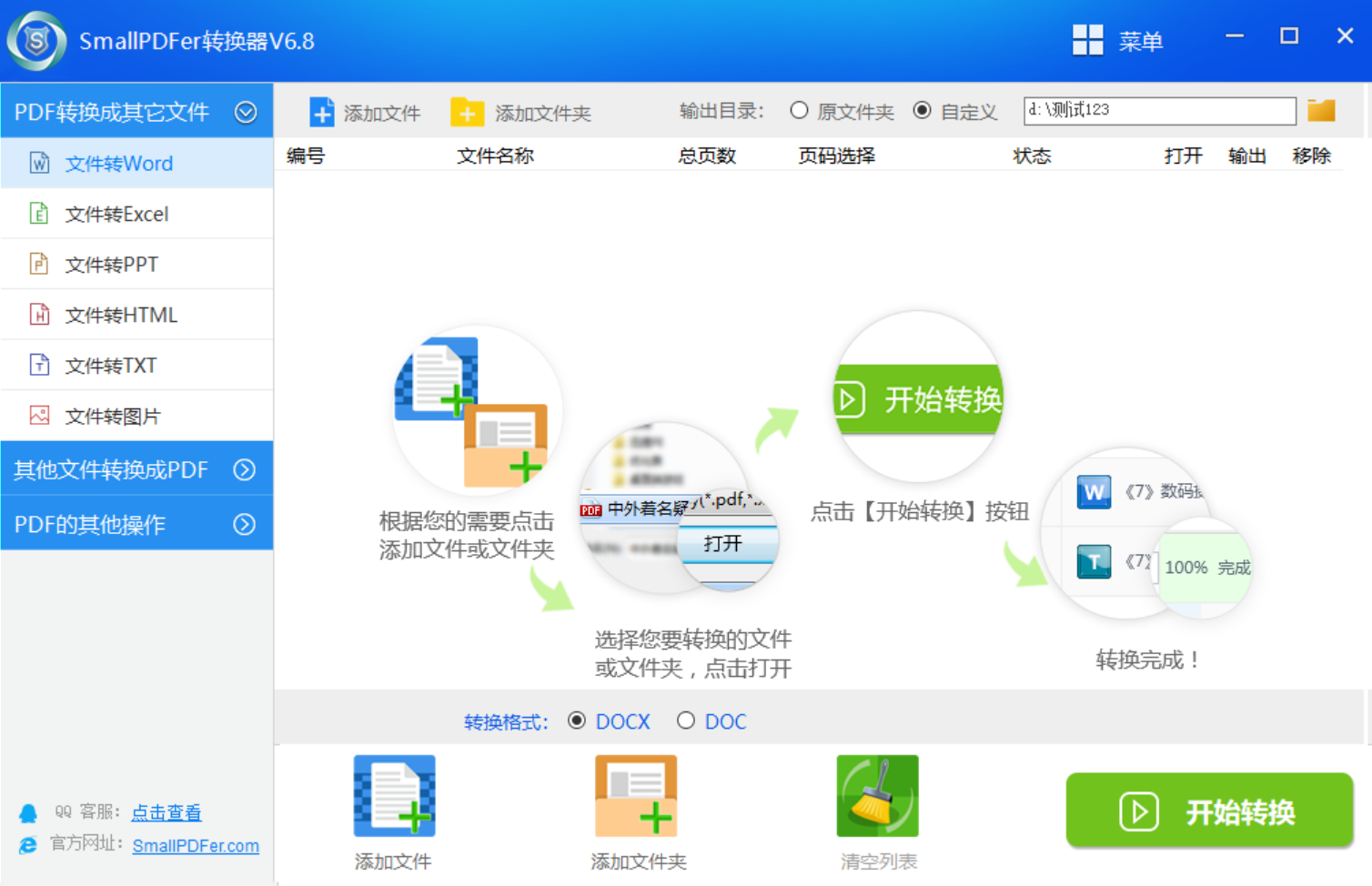
具体图片转换成pdf格式的方法:首先,您可以在电脑上下载“SmallPDFer”软件并安装好,安装好之后打开使用,请在软件首页界面上找到并选择"文件转PDF下的"图片转PDF功能。在进入转换界面后,点击“添加文件”按键,将需要转为pdf文件的多张图片添加到软件里,并且对添加的图片数量没有限制。
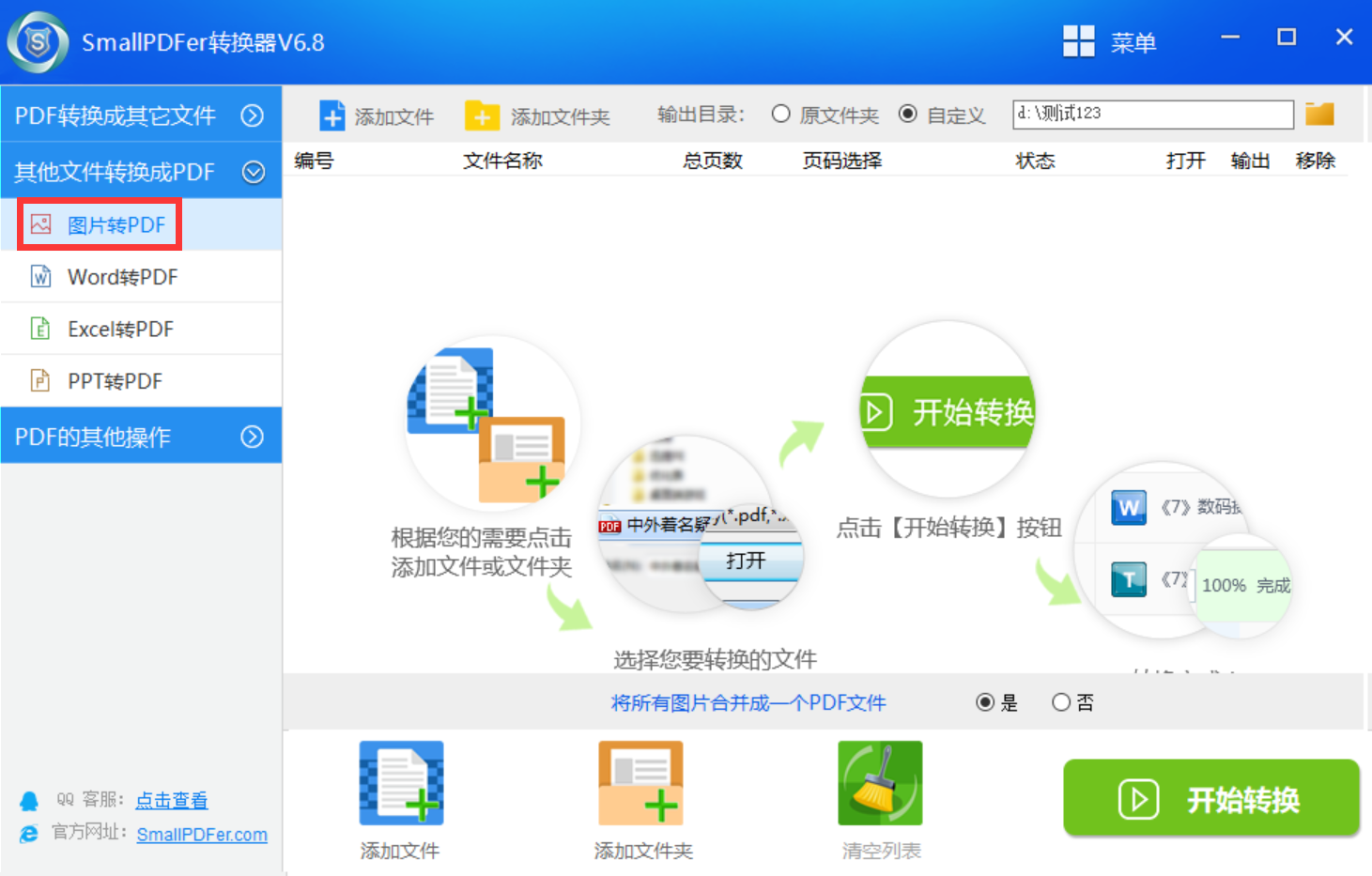
紧接着,在软件下载进行设置,根据自己的需要选择是否需要将所有图片合并转为一个pdf,如果选择“是”,还可以设置一下合并转换后pdf文件的名称。同时在设置结束后,点击右下角“开始转换”按键进行启动,我们只需要等待转换结束即可。并且,在结束时软件还会自动将输出文件夹弹出,里面就保存着转换成的pdf文件。
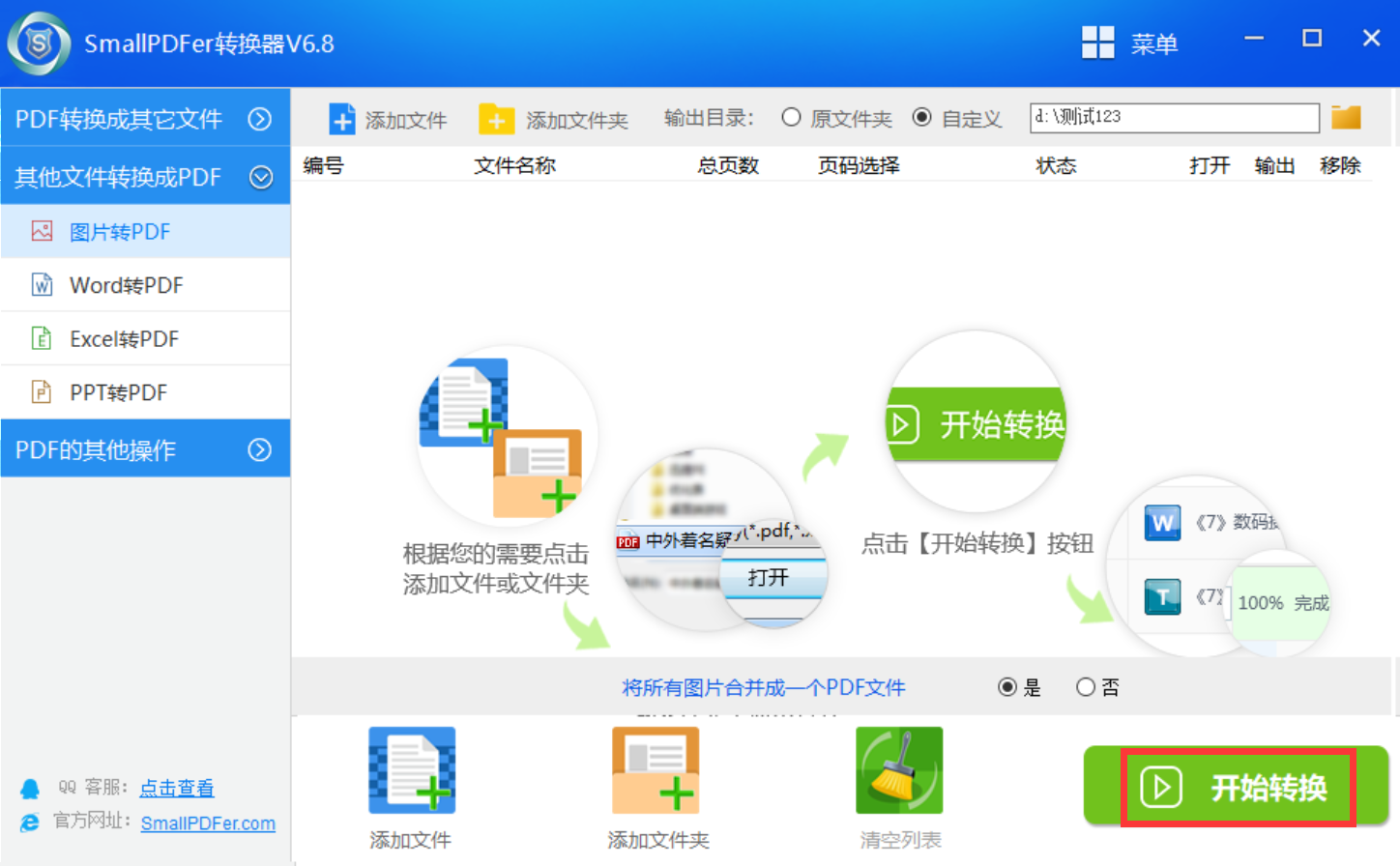
介绍2、智能手机应用
其次,现今在市场上,多数智能手机都自带文档扫描功能,或者能支持该功能,就拿iPhone来讲,你可以通过“文件”应用里的“扫描文档”选项直接拍摄,也可以选取相册中的图片,接着系统会自动识别图片边缘,随后生成PDF格式的文档,整个操作流程不需要安装额外的应用程序,整体来说操作是比较快捷的。

介绍3、系统内置功能
现如今,大多数操作系统都自带了将图片转换成 PDF 格式的工具。例如,在 Windows 系统中,你可以使用“画图”工具或“Microsoft Print to PDF”打印机来将图片转换成 PDF 格式。在 Mac 系统中,“预览”应用程序也具备将图片转换成 PDF 格式的功能。使用这些自带工具的优点是方便快捷,无需额外安装软件,但它们的功能相对较为简单,可能无法满足一些复杂的需求。
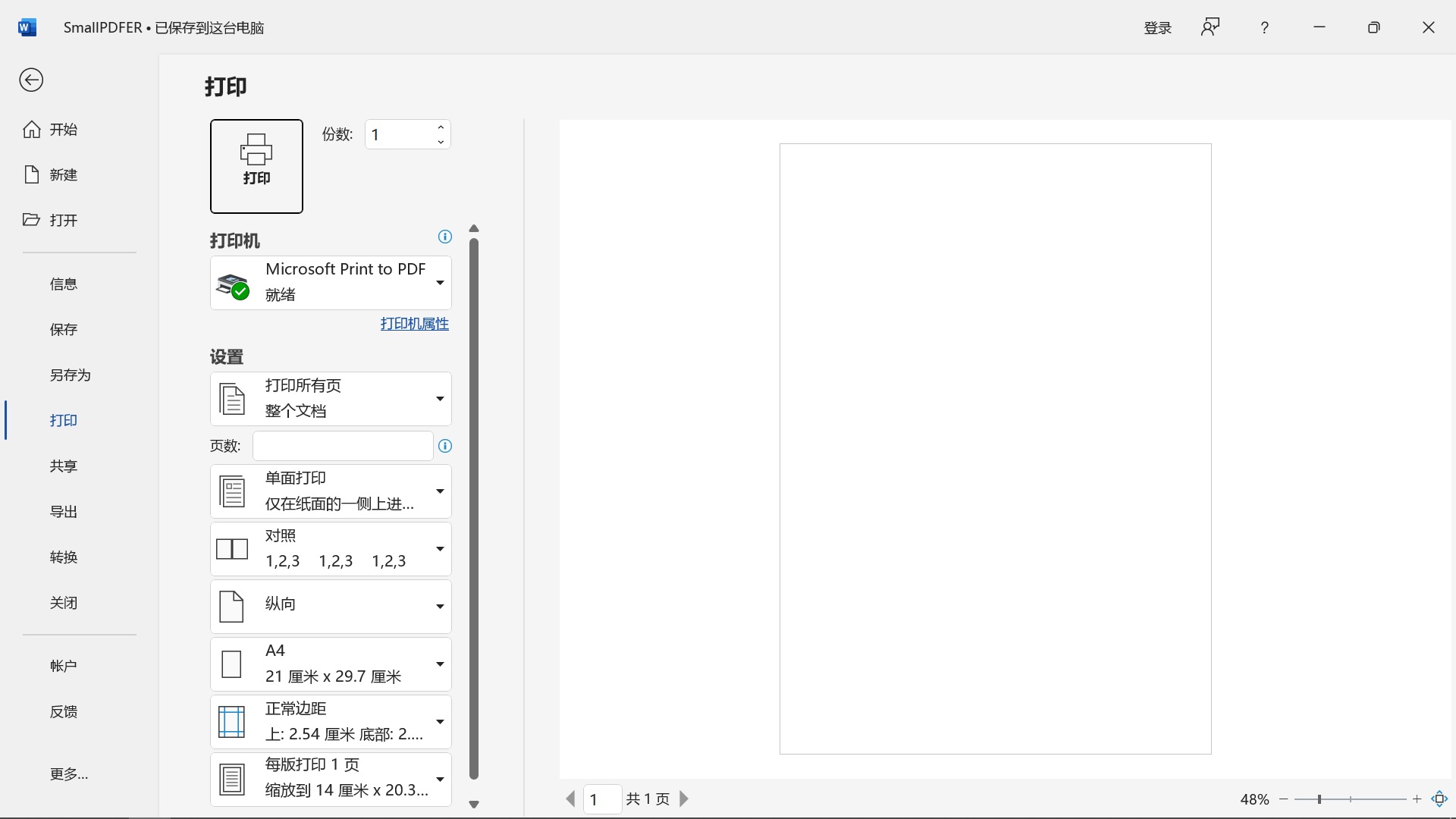
介绍4、使用编辑工具
除了操作系统自带的工具外,还有许多专业的pdf编辑工具可供选择。这些软件通常提供了更多的功能和选项,能够满足不同用户的需求。例如,Adobe Acrobat Pro 是一款非常强大的 PDF 编辑软件,它不仅可以将图片转换成 PDF 格式,还可以对 PDF 文档进行编辑、注释、加密等操作。还有一些免费的图片转换软件,如 Foxit PDF Reader、PDF24 Creator 等,它们也具有较好的性能和功能。使用专业的图片转换软件的优点是功能强大、操作简单,但需要花费一定的时间和精力来学习和使用。
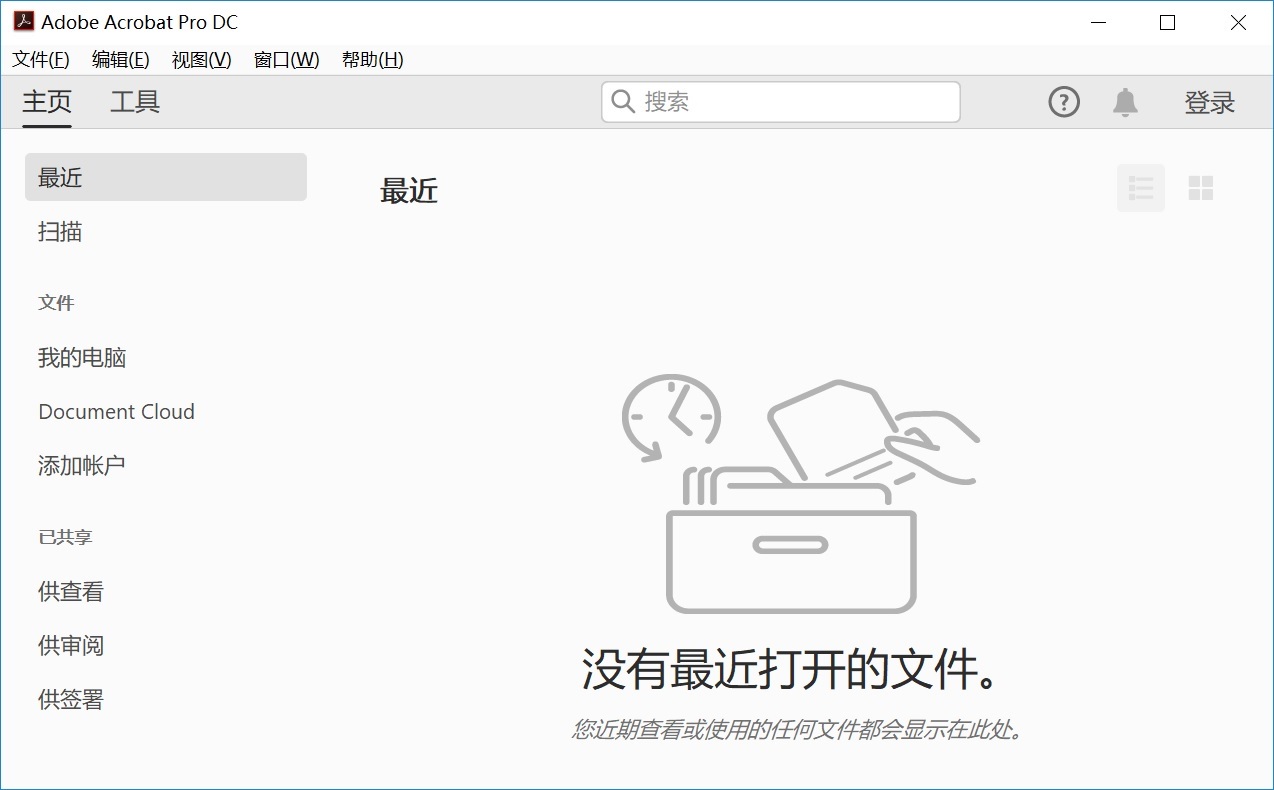
介绍5、通过在线网页
随着互联网的发展,出现了许多在线的图片转换工具,它们可以通过浏览器直接将图片转换成 PDF 格式。这些在线工具通常具有使用方便、无需下载安装软件等优点,但由于是在浏览器中运行,可能会受到网络速度和稳定性的影响。一些常见的在线图片转换工具包括 Smallpdf、Zamzar、Convertio 等。在使用在线图片转换工具时,需要注意选择可靠的网站,以确保图片的安全和转换质量。
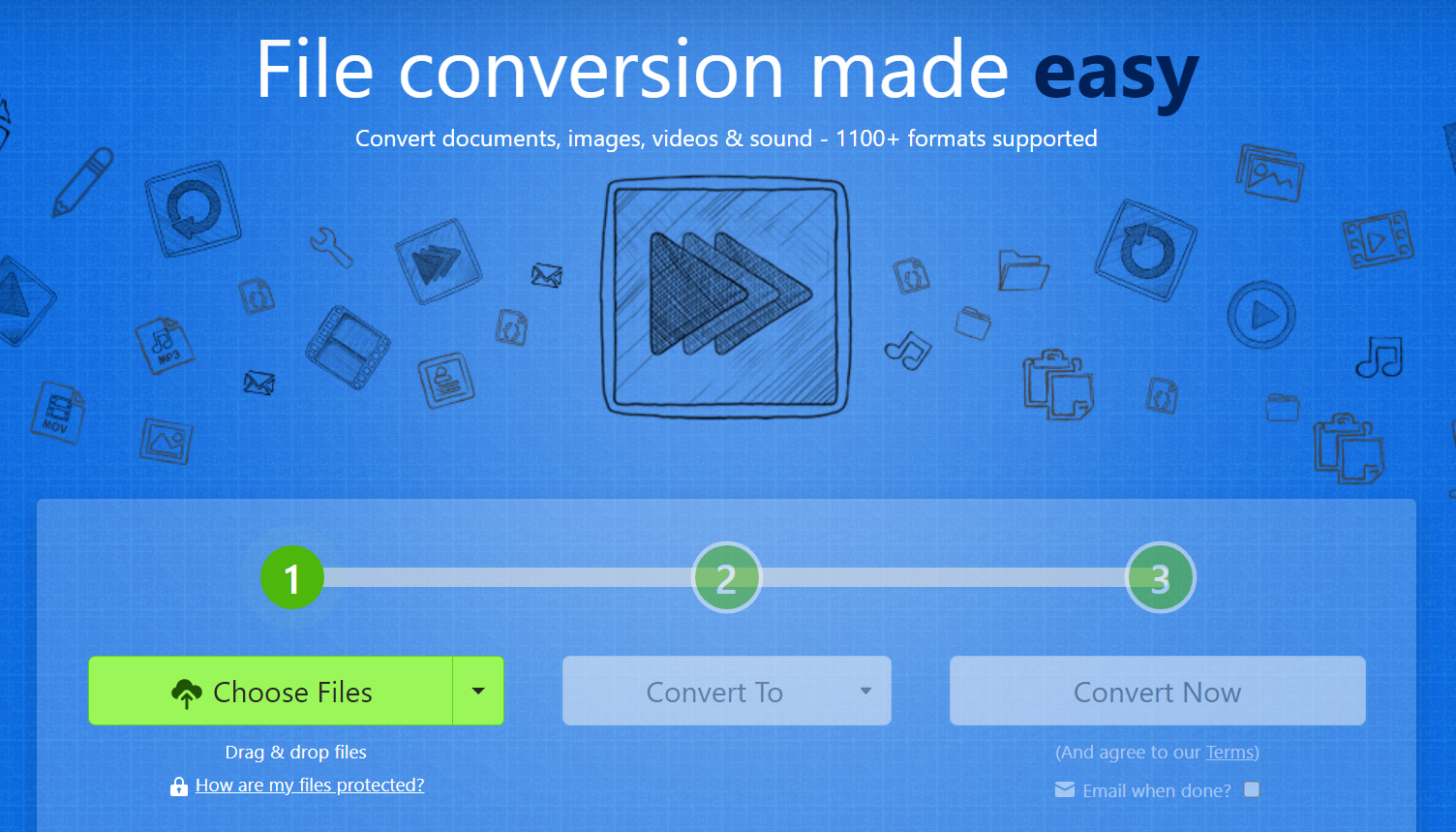
介绍6、采取批量操作
此外,开展批量转换之际,提议先针对图片文件实施统一命名,按照“01、02、03”这般的顺序予以命名,如此能够确保在PDF里排列顺序无误,绝大多数的转换工具是依据文件名顺序进行排列的。而大规模图片的转换任务,可思量应用命令行工具,或可思量采用批处理脚本,举例而言,处于Windows系统环境时,能够凭借PowerShell命令予以批量处置 ,而Mac用户,能够借助Automator构建工作流,这些法子,虽存有一定学习花费,然而能够极大幅度提高重复性工作效能。

介绍7、转换注意事项
除了上面介绍的六个方法以外,转换后的 PDF 文档的质量取决于原始图片的分辨率和质量。如果原始图片的分辨率过低或质量较差,转换后的 PDF 文档可能会出现模糊、失真等问题。因此,在进行图片转换之前,最好将图片进行适当的调整和优化,以确保转换后的 PDF 文档具有较好的质量。另外,不同的图片格式在转换成 PDF 格式时可能会有不同的效果。例如,JPEG 格式的图片在转换成 PDF 格式时可能会损失一些细节和颜色,而 PNG 格式的图片则可以保留更多的细节和颜色。因此,在进行图片转换之前,最好根据需要选择合适的图片格式。
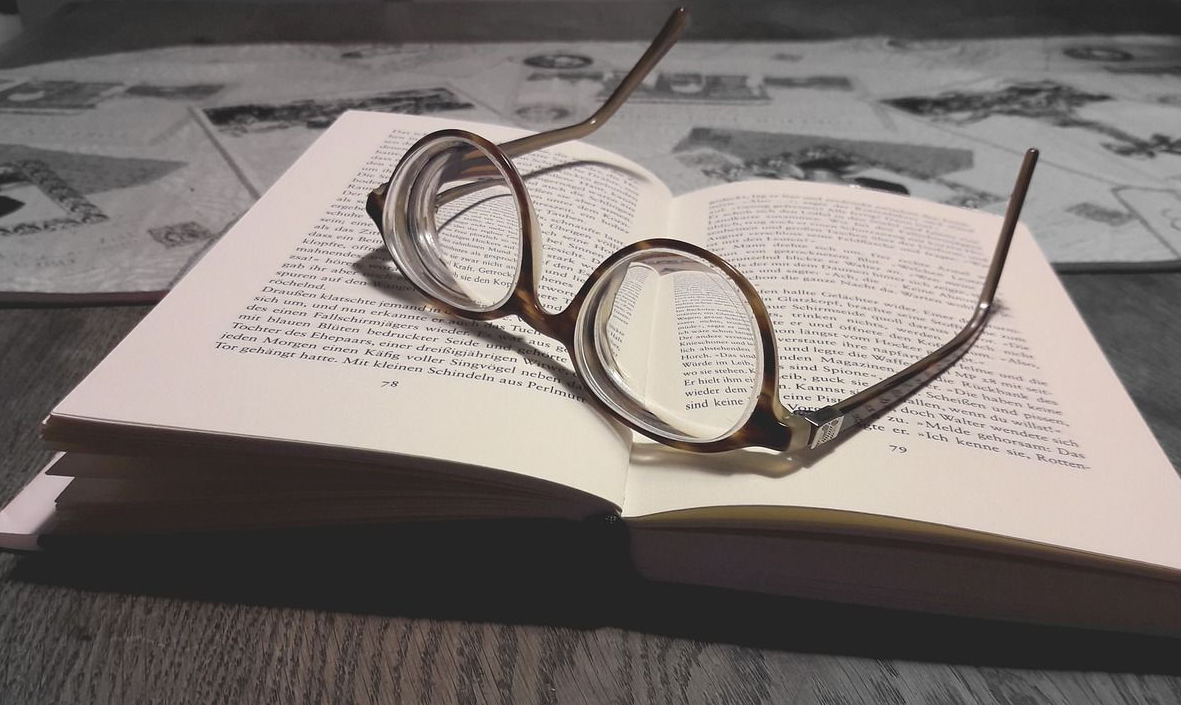
最后总结来看,将图片转换成 PDF 格式是一种常见的需求,我们可以通过操作系统自带的工具、专业的图片转换软件或在线图片转换工具来实现。在进行图片转换时,需要注意图片的分辨率和质量、图片的格式以及转换后的 PDF 文档的布局和排版等问题,以确保转换后的 PDF 文档具有较好的质量和可读性。温馨提示:如果您在使用SmallPDFer这款软件的时候遇到问题,请及时与我们联系,祝您图片转换成pdf格式操作成功。